Как пользоваться приложением Календарь на смартфоне Samsung
Календарь — многофункциональное приложение для планирования в смартфонах Samsung. Календарь можно использовать для записи памятных событий, важных встреч и небольших напоминаний. Приложение помогает организовать расписание прямо в смартфоне и синхронизировать его с другими устройствами. О том, как использовать и настроить календарь под собственные нужды, читайте в статье ниже.
По теме:
- Как настроить оповещения о событиях в календаре на Samsung Galaxy
- Как синхронизировать данные из разных календарей на Samsung Galaxy
- Как добавить дни рождения и праздники в календарь на Samsung Galaxy
- Виджеты календаря и обратный отсчет до события на Samsung Galaxy
- Как использовать напоминания на Samsung Galaxy

Примечание: Снимки экрана и меню устройства могут различаться в зависимости от модели устройства и версии ПО.
Как узнать версию Android на смартфоне или планшете Samsung Galaxy
Структура главного экрана
1. Меню — настройки приложения и синхронизация аккаунтов
2. Текущий месяц — при нажатии можно быстро выбрать другой месяц и год
3. Режим рисования — для рисования и стирания рукописных заметок (доступен только на устройствах с пером S Pen)
4. Поиск — по названию, цветовому маркеру события или наклейке
5. Сегодня — при нажатии возвращает к текущей дате
6. Текущая дата
7. События (мероприятия) — название события
8. Наклейка — стикер или смайлик, установленный для дня или события
9. Поле выбора — контуром выделена выбранная вами дата
10. Поле ввода — введите описание, чтобы создать быструю заметку для любой даты
11. Добавить событие — нажмите, чтобы создать событие в дату, выделенную контуром


Действия с главным экраном
Если в один день у вас запланировано много событий, они все могут не влезть в ячейку даты. Для просмотра полного списка проведите вверх по календарю или нажмите на ячейку дня — вы увидите все запланированные дела.
Нажмите здесь, чтобы узнать, как добавить или удалить наклейку для дня
Примечание: функция доступна на смартфонах с ОС Android 10 и выше.
Как добавить наклейку:
Нажмите на нужный день, чтобы выделить его ячейку. Вокруг ячейки появится контур и значок-смайлик внутри — нажмите на него. У вас откроется панель выбора наклеек — найдите подходящую и нажмите на нее для установки.
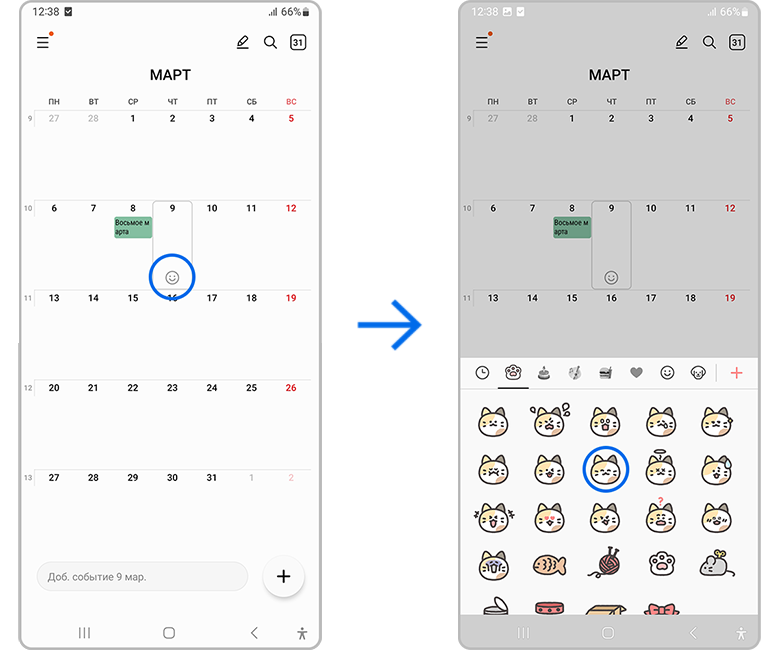
Если в этот день уже добавлено событие, значок-смайлик при выделении ячейки не появится. В этом случае:
- Нажмите на ячейку, чтобы раскрыть карточку дня. Затем нажмите на значок-смайлик внутри карточки.
- Проведите снизу вверх по экрану, чтобы свернуть календарь и раскрыть список событий. Нажмите на значок-смайлик в верхнем правом углу списка.
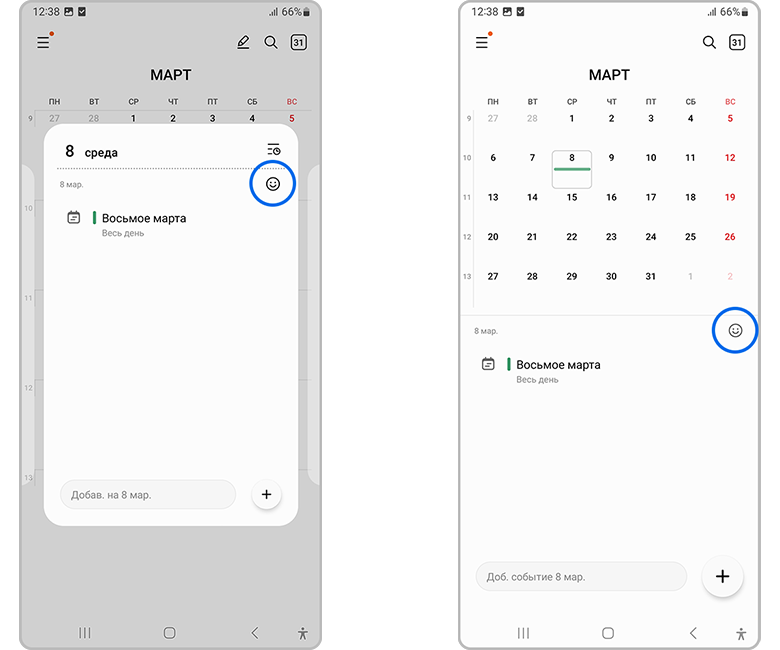
На смартфонах с Android 8 и выше вы можете также установить наклейки для конкретных событий. О том, как это сделать, читайте в разделе «Как заполнить карточку события».
Примечание: при синхронизации календаря на разных смартфонах могут перенестись не все наклейки. При переносе наклейки могут выглядеть иначе в зависимости от версии приложения и прошивки на устройстве.
Как удалить или изменить наклейку:
Чтобы удалить смайлик, нажмите на ячейку с наклейкой — у вас откроется карточка с событиями на день.
- Если событий нет — наклейка будет по центру экрана.
- Если в этот день есть события, наклейка будет в правом верхнем углу карточки.
Нажмите на наклейку — у вас откроется окно выбора наклеек. В верхней части будет отображаться установленная наклейка.
- Нажмите на «—» (минус) справа от нее, чтобы удалить наклейку.
- Либо нажмите на другую наклейку, чтобы заменить текущую на новую.
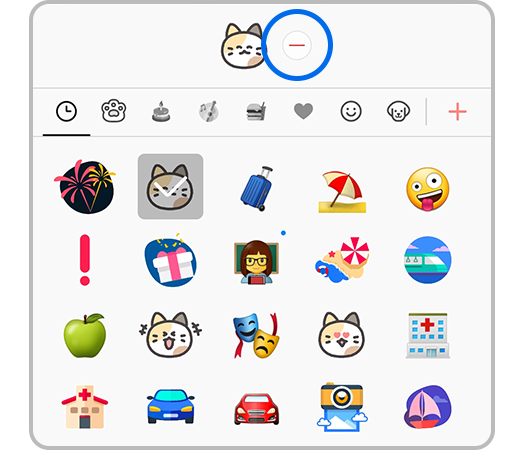
Как создать событие
Событие можно создать несколькими способами:
Если в нужный день у вас уже есть событие, нажмите на ячейку с датой — у вас откроется карточка с задачами на день. Нажмите на кнопку «+» (Добавить событие) в правом нижнем углу карточки для создания нового события.
Как заполнить карточку события
Примечание: вы можете заполнить только нужные вам поля. Их количество, порядок расположения и визуальное оформление может отличаться от версии приложения и прошивки на смартфоне.

Примечание:
В зависимости от версии Android наклейки могут быть доступны только для событий, сохраненных:
- в памяти телефона (Android 8, 9),
- в памяти телефона и аккаунте Samsung (Android 10, 11, 12),
- в памяти телефона, аккаунте Samsung или Google (Android 13).
Подробнее о выборе места хранения будет написано в пункте 6.
Наклейку можно использовать в поиске, чтобы быстро найти записи одной тематики.
Нажмите на значок-смайлик в правом верхнем углу экрана. У вас откроется окно с вариантами наклеек: значки событий, эмодзи, AR Emoji и другие. Выберите нужную наклейку и нажмите на нее для установки.

Примечание: наклейки могут визуально отличаться в зависимости от версии приложения и прошивки на устройстве.
Если вы хотите изменить или удалить наклейку, нажмите на нее в карточке события. У вас появится окно выбора наклеек, установленная будет отображаться в верхней части окна.
- Нажмите на новый значок, чтобы заменить текущую наклейку на него.
- Нажмите на значок «—» (минус) рядом с наклейкой, чтобы удалить ее.
Примечание:
- Если установлена наклейка для дня — в ячейке дня в календаре будет отображаться она. Наклейки событий будут видны только в карточке дня.
- Если для одного дня записано несколько событий с наклейками, в ячейке дня будет отображаться наклейка самого раннего по времени. Если есть событие на весь день — будет отображаться его наклейка.
- У событий, которые занимают несколько дней, наклейка отображается только для первого дня. Если событие занимает несколько недель, то наклейка будет отображаться в первый день события и начале каждой следующей недели, пока оно длится.
Также его можно использовать в поиске, чтобы быстро найти записи одной тематики.
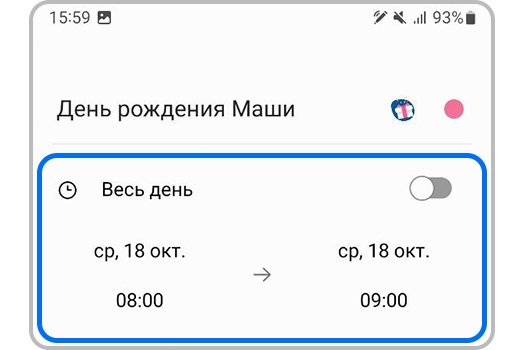
- Весь день — включите ползунок, если событие будет длиться весь день.
- Выберите дату — будет отображаться изначально выбранная дата. Вы можете установить разные даты начала и окончания события, тогда оно будет отображаться сразу на несколько ячеек.
- Выберите время — укажите временной интервал начала и окончания события.
- На Android 13-10 время устанавливается с точностью до 5 минут.
- На Android 9-8 время устанавливается с точностью до минуты.

Чтобы указать точный адрес:
- Нажмите на поле «Место» — появится кнопка «Карта».
- Найдите нужный адрес через поиск или вручную.
- Нажмите и удерживайте нужное место, чтобы установить туда маркер локации.
- Нажмите «ОК». В поле появится точный адрес и небольшой фрагмент карты.
Примечание: количество доступных аккаунтов будет зависеть от того, сколько учетных записей добавлено на устройство.

- Мой телефон — это событие будет сохранено в памяти устройства и не будет отображаться на других устройствах при синхронизации данных. Только в этом месте хранения к событию можно прикрепить вложение: изображение или заметку из Samsung Notes.
- Samsung account — данные будут записаны в облачное хранилище и вы сможете получить к ним доступ с других устройств, где подключен ваш аккаунт Samsung. Например, с другого смартфона или планшета.
- Google аккаунт — если у вас есть учетная запись Google, вы можете хранить данные из календаря в ней. В этом случае вы сможете получить доступ к вашим записям с любого устройства с доступом в интернет: смартфона, планшета или компьютера. Также вы сможете получать уведомления на электронную почту, создавать видеоконференции через Google Meet и добавлять в нее участников по электронной почте.
- Выберите один из стандартных вариантов.
- Задайте свое время — нажмите на + Пользовательское и установите время: от 0 минут до 52 недель.
- Если вы не отметите ни один из интервалов, то это событие будет без оповещения.
Подробнее о настройке стиля и звука оповещения читайте в статье «Как настроить оповещения о событиях в календаре на Samsung Galaxy».
Примечание: для событий, сохраненных в аккаунте Google можно включить уведомление по электронной почте.
Частота повторов:
- Не повторять — если это однократное событие.
- Ежедневно — для повтора события каждый день. Либо введите число вместо «1» — событие будет повторяться через заданный промежуток. Если событие длится несколько дней, то повтор отсчитывается от начальной даты события. Нельзя установить длительность события больше частоты повторения (внахлест).
Пример:
- Если ввести «3», событие будет повторяться в каждый третий день начиная с даты, установленной как начало события.
- Чтобы создать график 2/2, установите длительность события в течении двух дней и частоту повторения «Каждые 4 дня».
- Еженедельно — выберите дни, в которые будет происходить событие.
Введите число вместо «1» — события будут повторяться через заданный промежуток. Например, при значении «3» — в указанные дни каждые три недели (39 неделя года, 42, 45...). - Ежемесячно — выберите один из вариантов повтора события:
- в указанное число месяца,
- в указанный день недели месяца,
- в указанные дни месяца.
Введите число вместо «1» — события будут повторяться через заданный промежуток. Например, при значении «3» — в указанные дни каждые три месяца (октябрь, январь, апрель...). - Ежегодно — выберите один из вариантов повтора события:
- в указанное число месяца,
- в указанный день недели месяца,
- в указанный день в разные месяцы.
Введите число вместо «1» — события будут повторяться через заданный промежуток. Например, при значении «3» — в указанный день каждые три года (2023, 2026, 2029...).
Количество повторов:
- Бесконечно — событие будет повторяться неограниченное количество раз с заданным интервалом.
- Всего _ раз — событие будет повторяться указанное количество раз.
- До — событие будет повторяться до указанной даты.
- Если событие хранится в памяти телефона, будет отображаться пункт Вложение, и вы сможете добавить к событию изображение из галереи или заметку из Samsung Notes.
- Если событие хранится в аккаунте Google, будут отображаться пункты Видеоконференция и Приглашенные.
В поле Приглашенные можно вписать электронную почту участников события — уведомление о событии придет им на указанный адрес. Данные можно ввести вручную или добавить из списка контактов в телефоне.
Видеоконференция осуществляется через сервис Google Meet — при первом добавлении нужно дать разрешение для доступа к вашему аккаунту Google. Нажмите на пункт Видеоконференция, добавьте участников, и они получат уведомление о грядущем событии по почте.
- Если событие хранится в аккаунте Samsung — этот пункт будет отсутствовать.
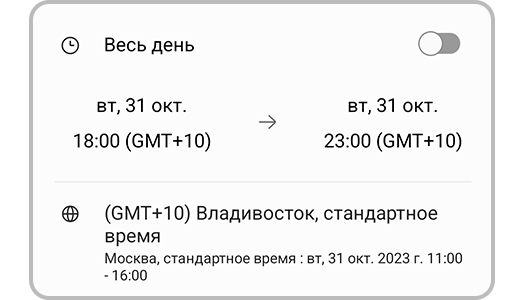
После заполнения всех нужных полей нажмите кнопку Сохранить. В календаре появится созданное вами событие.
По умолчанию, если в продолжительность события меньше дня, оно помечается вертикальной чертой выбранного вами цвета (маркер цвета рядом с названием события). Если событие занимает весь день или длится несколько дней, оно будет отображаться в виде цветного блока.
Вы можете настроить, чтобы все события отображались в виде цветных блоков. Для этого зайдите в Меню (три линии слева сверху), затем в Настройки (шестеренка) и включите переключатель Выделение коротких событий.
Как изменить или удалить событие
Откройте карточку событий на день, нажмите и удерживайте событие, которое хотите отредактировать или удалить. Появится выпадающее меню — нажмите Изменить или Удалить.
Либо нажмите на событие, чтобы посмотреть его полное описание:
- На Android 13-12 для редактирования нажмите внизу экрана кнопку «Изменить», для удаления — «Удалить».
- На Android 11-8 кнопки «Изменить» не будет — когда вы открываете карточку события вы сразу можете ее редактировать. После изменения нажмите «Сохранить».
Если для события установлен повтор, то при удалении или редактировании этого события в приложении появится запрос, к каким событиям применить действие:
- Только это событие — будет удалено только одно, выбранное событие.
- Это и последующие события — будет удалено выбранное событие и все следующие за ним. Если это было не первое событие в последовательности, то все повторы, идущие до выбранной даты, останутся в календаре.
- Все события в последовательности — будет удалено выбранное событие и все повторы до и после него.
Если вы изменяете или удаляете событие, в котором были добавлены участники или видеоконференция, на электронную почту указанных контактов придет уведомление об изменении или отмене события.
Что делать, если событие не удаляется
Если вы хотите удалить событие, но при нажатии на него в выпадающем меню или карточке события нет пунктов Изменить или Удалить, а есть только Поделиться, это может происходить в следующих случаях:
- Это событие — день рождения или важная дата, добавленная в ваш календарь из данных контакта. Зайдите в приложение Контакты, найдите человека, упомянутого в событии, и измените или удалите данные в карточке контакта. Подробнее о днях рождения контактов читайте в статье «Как добавить дни рождения и праздники в календарь на Samsung Galaxy».
- Это событие — праздник, добавленный в ваш календарь через синхронизацию с аккаунтом Google. Можно отключить отображение группы, к которой относится этот праздник (событие), но удалить один конкретный праздник не получится. Подробнее об управлении праздниками читайте в статье «Как добавить дни рождения и праздники в календарь на Samsung Galaxy».
- Произошел сбой при синхронизации календарей, и событие «зависло» в памяти смартфона. Это может случиться, если вы редактируете календарь на нескольких устройствах.
Что делать при сбое синхронизации
- Если при попытке синхронизации событие не исчезает, сначала перезагрузите смартфон.
- Если перезагрузка не помогла, то нужно выйти и заново войти в учетные записи, с которыми синхронизируется календарь. Из календаря будут удалены все связанные с аккаунтами события, но они сохранятся в облачном хранилище. События, сохраненные в памяти телефона, останутся. После повторного добавления аккаунта, зайдите в приложение Календарь и проверьте синхронизацию событий.
- Если после добавления аккаунта синхронизация не произошла автоматически, нажмите на кнопку ||| и смахните приложение, чтобы оно закрылось полностью. Затем заново откройте приложение — аккаунт должен появиться в меню. Нажмите на кнопку Синхронизировать, чтобы обновить список событий.
По теме:
- Как синхронизировать данные из разных календарей на Samsung Galaxy
- Как удалить аккаунт Google или Samsung с планшета или смартфона Samsung Galaxy
- Как войти в аккаунт Samsung на смартфоне или планшете
- Как войти в аккаунт Google на смартфоне или планшете Samsung Galaxy
- Как войти в аккаунт Samsung с помощью учетной записи Google
Дополнительные настройки: альтернативный календарь, выходные, стиль отображение и др.
В настройках календаря вы сможете изменить следующие параметры: выбрать первый день недели, установить альтернативный календарь, настроить отображение номера недель и прогноза погоды и многое другое.
Примечание: количество дополнительных настроек может отличаться в зависимости от версии приложения и операционной системы Android на вашем устройстве.
Подробнее рассмотрим каждую из настроек.
Управление календарями (Управление цветами календаря) — здесь вы можете посмотреть добавленные в календарь учетные записи и настроить цвета событий, связанных этими аккаунтами.
На Android 8 пункт Управление календарями находится в Меню (три точки), в пункт Настройки заходить не нужно.
Первый день недели. Установите день недели, с которого будет начинаться отсчет: с субботы, с воскресения, с понедельника или по умолчанию для региона (информация подтянется автоматически из других настроек смартфона).
Выделение коротких событий. Если функция отключена, события с длительностью меньше суток помечаются вертикальной чертой. Если функция включена, все события будут отображаться в виде цветных блоков.
Цвет событий. Настройка яркости и насыщенности цветов для маркеров и блоков событий. Свои цвета добавить в палитру нельзя.
Перенос названий мероприятий. Если функция отключена, название событий в блоках обрезается. Если функция включена, названия событий переносятся на новую строчку.
Размер шрифта заголовка событий. Можно выбрать размер шрифта от «очень мелкого» до «очень крупного». Влияет на количество информации, отображаемой в ячейке дня.
Режим затемнения. Если установить значение «включено», календарь будет отображаться в темной теме (с черным фоном), если установить значение «выключено» — в светлой теме (белый фон). «В соответствии с настройками телефона» будет показывать цвет темы, установленный в разделе «Дисплей» настроек смартфона.
Альтернативный календарь. Можно установить дополнительный вариант летоисчисления. Число и месяц будут указываться в скобках под основной датой.
Примечание:
К сожалению, в настоящее время для установки не доступен иудейский календарь. Следите за обновлениями приложения, чтобы не пропустить его добавления. Вы можете подключить отображение еврейских праздников через синхронизацию с аккаунтом Google. Подробнее об этом в статье «Как добавить дни рождения и праздники в календарь на Samsung Galaxy».
Показывать номер недели. Когда функция включена, слева перед первым днем недели будет отображаться ее номер.
Отображение прогноза погоды. Для работы этой функции добавьте на главный экран виджет Samsung Weather (Погода) и выберите на нем ваше местоположение. В ячейках календаря над событиями будут отображаться небольшие значки с прогнозом погоды на неделю. В карточке событий на день будет отображаться температура и значок погоды.

Примечание:
Откройте «Отображение прогноза погоды» и нажмите на кнопку «Настройки погоды»: вы сможете настроить единицы температуры, регион и период автообновления данных.
Показывать завершенные напоминания. Если вы пользуетесь приложением Samsung Напоминания, заметки с заполненной графой времени будут попадать в Календарь. Когда наступит время события, на экране смартфона появится уведомление — нажмите на кнопку «Завершить».
- Если функция «Показывать завершенные напоминания» включена — завершенное событие будет зачеркнуто.
- Если ее отключить, то завершенное событие будет скрыто из вашего календаря.
Примечание:
Чтобы использовать приложение «Напоминание», нажмите на его название в боковом меню календаря. У вас появится уведомление, что ярлык приложения был добавлен на главный экран. Разрешите приложению доступ к календарю — данные между ними будут синхронизироваться автоматически.
Подробнее о приложении «Напоминание» читайте в статье «Как использовать напоминания на Samsung Galaxy»
Скрыть отклоненные. Если ваш календарь синхронизируется с аккаунтом Google и другой пользователь добавил вас в качестве участника события, вам на электронную почту придет приглашение и событие появится в календаре.
Если вы не хотите участвовать в событии, вы можете его отклонить. Для этого нажмите на событие в календаре и поставьте «Нет» около вопроса про участие. Либо отклоните приглашение в электронном письме.
- Если функция «Скрыть отклоненные» включена — отклоненное событие будет скрыто из вашего календаря.
- Если ее отключить, то событие появится в календаре и будет зачеркнуто.
Примечание:
Если вы хотите принять участие в событии, которое ранее отклонили, отключите функцию «Скрыть отклоненные», найдите нужное событие, нажмите на него и в вопросе «Участвую?» замените ответ на «Да». Событие снова станет активным в вашем календаре.
Приоритет оповещения, уведомления и настройки оповещения. Эти настройки отвечают за звук и время уведомления о событии в календаре. Подробнее о них можно прочитать в статье «Как настроить оповещения о событиях в календаре на Samsung Galaxy».
Видео с сурдопереводом
Для данной статьи доступны видеорекомендации с сурдопереводом:
Приложение Календарь на смартфонах Samsung необходимо для эффективного планирования времени и организации событий, встреч и напоминаний.
Для начала работы изучите структуру главного экрана с меню, кнопкой добавления событий и полем быстрого ввода, затем освойте навигацию — перелистывание для смены месяцев и просмотра деталей. Создавайте события тремя способами: через кнопку «+», двойным нажатием на дату или быстрым вводом в текстовое поле, заполняя карточку с названием, временем, местом и напоминаниями. Настройте отображение через меню параметров, выбрав удобные цвета, шрифты и дополнительные функции вроде прогноза погоды для полной персонализации вашего календаря.
Рекомендации предоставлены и проверены компанией Samsung.
Благодарим за отзыв!
Ответьте на все вопросы.
RC01_Static Content : This text is only displayed on the editor page

















